[imgr=Freigabe-Logo-470.png]Freigabe-Logo-80.png[/imgr]Schritt für Schritt für anhand von Bildern erklärt wie in einer Arbeitsgruppe, mit Windows XP Dateien für das Netzwerk freigegeben werden. Die Daten werden mit speziellen Berechtigungen für die anderen Teilnehmer des Netzwerks freigegeben.
Mit den Standardeinstellungen von Windows XP ist die einfache Dateifreigabe aktiviert. Sie haben keine Möglichkeit spezielle Berechtigungen zu setzen. Falls die einfache Dateifreigabe aktiviert ist, deaktivieren Sie diese zuerst.
Supportnet Tipp: Deaktivierung der einfachen Dateifreigabe unter Windows XP
Um einen Ordner unter Windows XP freizugeben sind nur wenige Schritte nötig.
Schritt 1:
Um einen Ordner Freizugeben wählen Sie einen Ordner aus und klicken Sie mit rechten Maustaste auf "Freigabe und Sicherheit"
(Zur Darstellung in Originalgröße Abbildungen anklicken)
Schritt 2:
Aktivieren Sie das Feld "Diesen Ordner freigeben" (1), geben Sie bei Bedarf einen alternativen Freigabenamen mit Kommentar unter (2) an. Um spezielle Berechtigungen zu setzen klicken Sie auf "Berechtigungen" (3).
Schritt 3:
Klicken Sie auf "Hinzufügen…" (1) um ein neuen Benutzer und dessen Berechtigungen hinzufügen. Geben Sie in das Feld (2) direkt den Benutzernamen ein. Sie können auch über "Namen überpfüfen nach Konten suchen. Bestätigen Sie die Eingabe mit "Ok" (3). Über "Berechtigungen" (4) können Sie nun die Zugriffsrechte auf den Freigegebenen Ordner verwalten. Bestätigen Sie abschließend mit "Ok" (5).
Wenn der Zugriff nicht klappen sollte, überprüfen Sie ob Benutzerkonten auf dem Computer angelegt worden sind, auf denen Sie die Freigabe erstellen. Sind die Benutzerkonten angelegt, starten Sie den Rechner neu, mit dem der Zugriff nicht klappt. Dies sind die grundlegenden Fehler, falls der Zugriff scheitert.
Der Zugriff erfolgt über den Windows Explorer. Entweder navigiert man über die Netzwerkumgebung -> Microsoft Windows Netzwerk -> Heimnetz (die angelegte Arbeitsgruppe) über die einzelnen Computern zu den Freigaben (1).
Oder man gibt direkt in die Adressleiste des Windows Explorers zwei Backslashes gefolgt von dem Computernamen an. Um direkt auf die Freigaben eines Computers zu gelangen. "\\xp2" (2)
Die beiden Ordner "Januar 2011" und "Bilder" (3) sind freigebene Ordner auf dem XP Computer. Da der Benutzer Sabine (mit dem auf diese Freigabe zugegriffen wird) sowohl Lese- als auch Schreibrechte hat, können Sie neue Dateien in diesem Ordner erstellen (4). Der Windows 7 Benutzer basti hat in diesem Beispiel keine Schreibrechte. Wenn dieser Benutzer eine Datei anlegen möchte erhält er eine Fehlermeldung.
Mit der Rechten Maustaste können Sie die Freigabe-Ordner auf den Desktop ziehen und eine "Verknüpfung erstellen". So haben Sie die freigegebenen Ordner sofort zur Verfügung, ohne erneut über die Netzwerkfreigaben zu navigieren.
zurück zur Übersicht:
Netzwerk einrichten
Alles über Netzwerke, ausführlich erklärt mit Schritt für Schritt Anleitungen

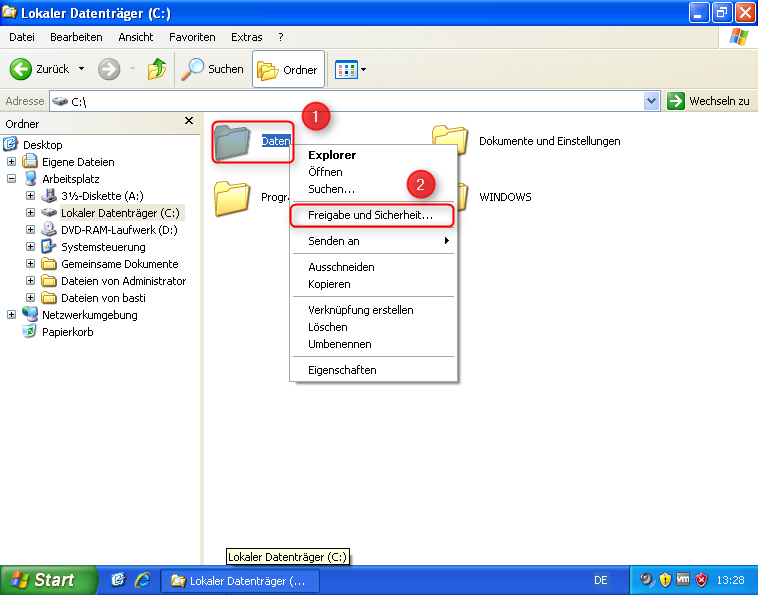
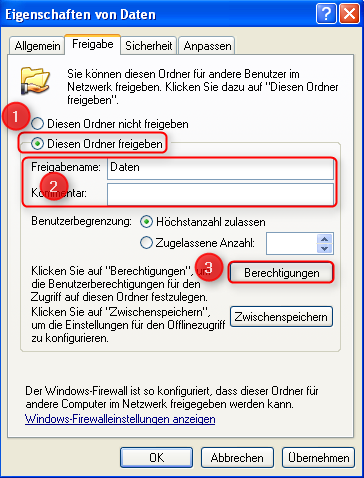
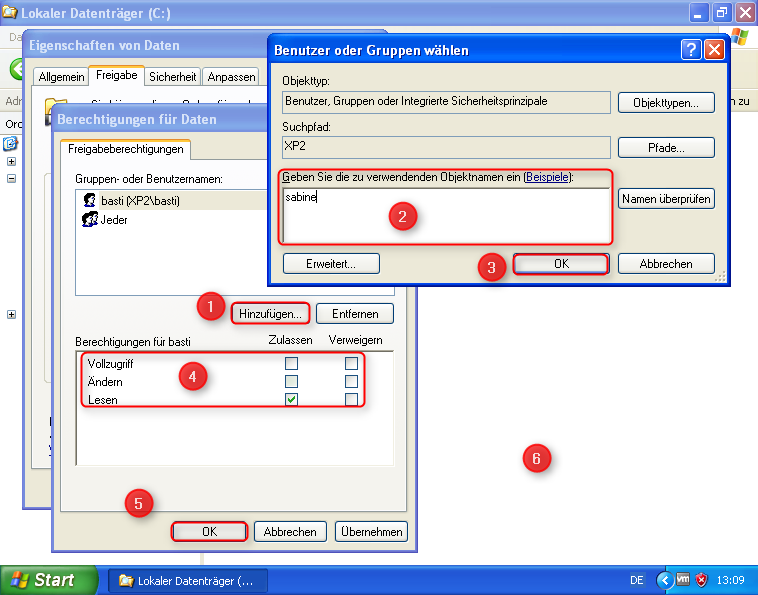
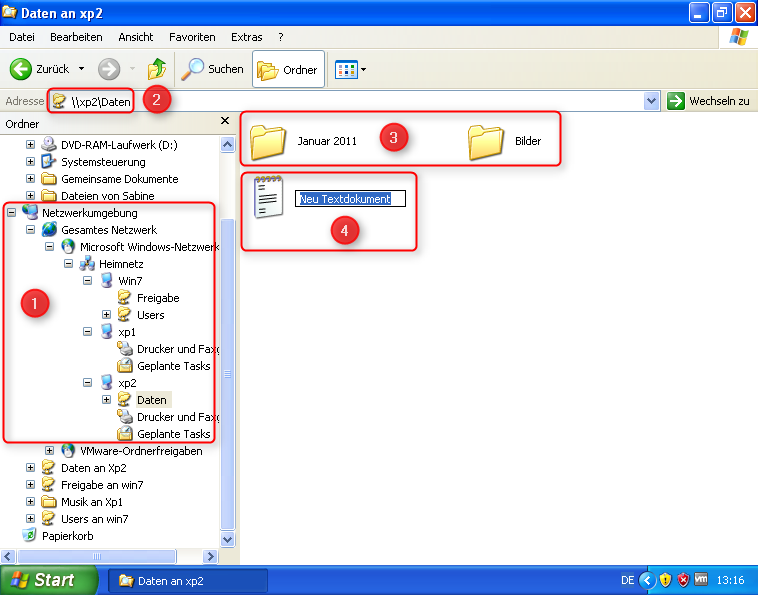


Hinterlasse einen Kommentar
Du musst angemeldet sein, um einen Kommentar schreiben zu können.